巧用WPS表格数组公式分析班级学生成绩
手把手教你用Excel管理学生成绩
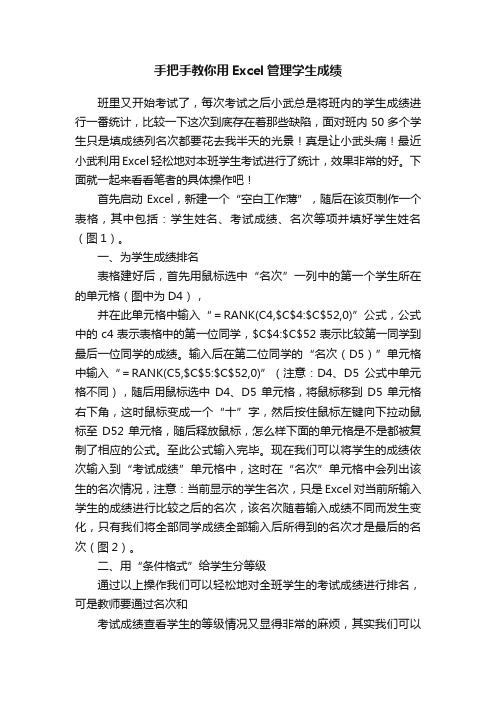
手把手教你用Excel管理学生成绩班里又开始考试了,每次考试之后小武总是将班内的学生成绩进行一番统计,比较一下这次到底存在着那些缺陷,面对班内50多个学生只是填成绩列名次都要花去我半天的光景!真是让小武头痛!最近小武利用Excel轻松地对本班学生考试进行了统计,效果非常的好。
下面就一起来看看笔者的具体操作吧!首先启动Excel,新建一个“空白工作薄”,随后在该页制作一个表格,其中包括:学生姓名、考试成绩、名次等项并填好学生姓名(图1)。
一、为学生成绩排名表格建好后,首先用鼠标选中“名次”一列中的第一个学生所在的单元格(图中为D4),并在此单元格中输入“=RANK(C4,$C$4:$C$52,0)”公式,公式中的c4表示表格中的第一位同学,$C$4:$C$52表示比较第一同学到最后一位同学的成绩。
输入后在第二位同学的“名次(D5)”单元格中输入“=RANK(C5,$C$5:$C$52,0)”(注意:D4、D5公式中单元格不同),随后用鼠标选中D4、D5单元格,将鼠标移到D5单元格右下角,这时鼠标变成一个“十”字,然后按住鼠标左键向下拉动鼠标至D52单元格,随后释放鼠标,怎么样下面的单元格是不是都被复制了相应的公式。
至此公式输入完毕。
现在我们可以将学生的成绩依次输入到“考试成绩”单元格中,这时在“名次”单元格中会列出该生的名次情况,注意:当前显示的学生名次,只是Excel对当前所输入学生的成绩进行比较之后的名次,该名次随着输入成绩不同而发生变化,只有我们将全部同学成绩全部输入后所得到的名次才是最后的名次(图2)。
二、用“条件格式”给学生分等级通过以上操作我们可以轻松地对全班学生的考试成绩进行排名,可是教师要通过名次和考试成绩查看学生的等级情况又显得非常的麻烦,其实我们可以利用Excel中的“条件格式”,可以很快完成这项操作。
比如,我们把全部考试成绩定为:优、良、合格、不合格四个等级,即:100~90分之间优级;89~75分之间为良级;74~60分之间为合格;60分以下为不合格。
Excel学生成绩统计常用公式
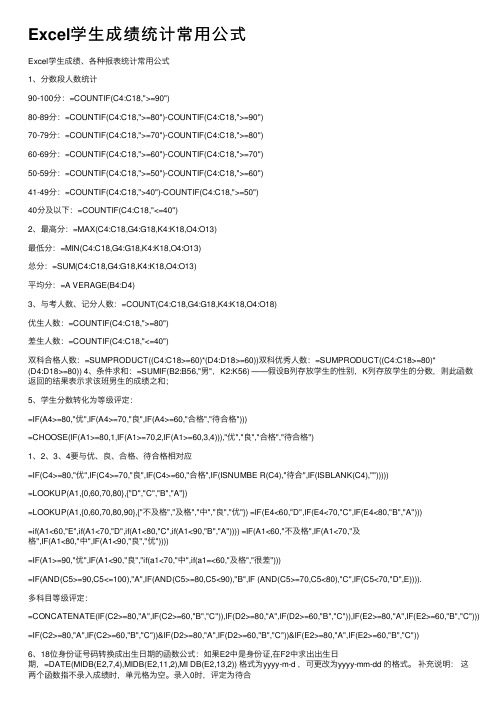
Excel学⽣成绩统计常⽤公式Excel学⽣成绩、各种报表统计常⽤公式1、分数段⼈数统计90-100分:=COUNTIF(C4:C18,">=90")80-89分:=COUNTIF(C4:C18,">=80")-COUNTIF(C4:C18,">=90")70-79分:=COUNTIF(C4:C18,">=70")-COUNTIF(C4:C18,">=80")60-69分:=COUNTIF(C4:C18,">=60")-COUNTIF(C4:C18,">=70")50-59分:=COUNTIF(C4:C18,">=50")-COUNTIF(C4:C18,">=60")41-49分:=COUNTIF(C4:C18,">40")-COUNTIF(C4:C18,">=50")40分及以下:=COUNTIF(C4:C18,"<=40")2、最⾼分:=MAX(C4:C18,G4:G18,K4:K18,O4:O13)最低分:=MIN(C4:C18,G4:G18,K4:K18,O4:O13)总分:=SUM(C4:C18,G4:G18,K4:K18,O4:O13)平均分:=A VERAGE(B4:D4)3、与考⼈数、记分⼈数:=COUNT(C4:C18,G4:G18,K4:K18,O4:O18)优⽣⼈数:=COUNTIF(C4:C18,">=80")差⽣⼈数:=COUNTIF(C4:C18,"<=40")双科合格⼈数:=SUMPRODUCT((C4:C18>=60)*(D4:D18>=60))双科优秀⼈数:=SUMPRODUCT((C4:C18>=80)*(D4:D18>=80)) 4、条件求和:=SUMIF(B2:B56,"男",K2:K56) ——假设B列存放学⽣的性别,K列存放学⽣的分数,则此函数返回的结果表⽰求该班男⽣的成绩之和;5、学⽣分数转化为等级评定:=IF(A4>=80,"优",IF(A4>=70,"良",IF(A4>=60,"合格","待合格")))=CHOOSE(IF(A1>=80,1,IF(A1>=70,2,IF(A1>=60,3,4))),"优","良","合格","待合格")1、2、3、4要与优、良、合格、待合格相对应=IF(C4>=80,"优",IF(C4>=70,"良",IF(C4>=60,"合格",IF(ISNUMBE R(C4),"待合",IF(ISBLANK(C4),"")))))=LOOKUP(A1,{0,60,70,80},{"D","C","B","A"})=LOOKUP(A1,{0,60,70,80,90},{"不及格","及格","中","良","优"}) =IF(E4<60,"D",IF(E4<70,"C",IF(E4<80,"B","A")))=if(A1<60,"E",if(A1<70,"D",if(A1<80,"C",if(A1<90,"B","A")))) =IF(A1<60,"不及格",IF(A1<70,"及格",IF(A1<80,"中",IF(A1<90,"良","优"))))=IF(A1>=90,"优",IF(A1<90,"良","if(a1<70,"中",if(a1=<60,"及格","很差")))=IF(AND(C5>=90,C5<=100),"A",IF(AND(C5>=80,C5<90),"B",IF (AND(C5>=70,C5<80),"C",IF(C5<70,"D",E)))).多科⽬等级评定:=CONCATENATE(IF(C2>=80,"A",IF(C2>=60,"B","C")),IF(D2>=80,"A",IF(D2>=60,"B","C")),IF(E2>=80,"A",IF(E2>=60,"B","C"))) =IF(C2>=80,"A",IF(C2>=60,"B","C"))&IF(D2>=80,"A",IF(D2>=60,"B","C"))&IF(E2>=80,"A",IF(E2>=60,"B","C"))6、18位⾝份证号码转换成出⽣⽇期的函数公式:如果E2中是⾝份证,在F2中求出出⽣⽇期,=DATE(MIDB(E2,7,4),MIDB(E2,11,2),MI DB(E2,13,2)) 格式为yyyy-m-d ,可更改为yyyy-mm-dd 的格式。
wps数组公式的使用
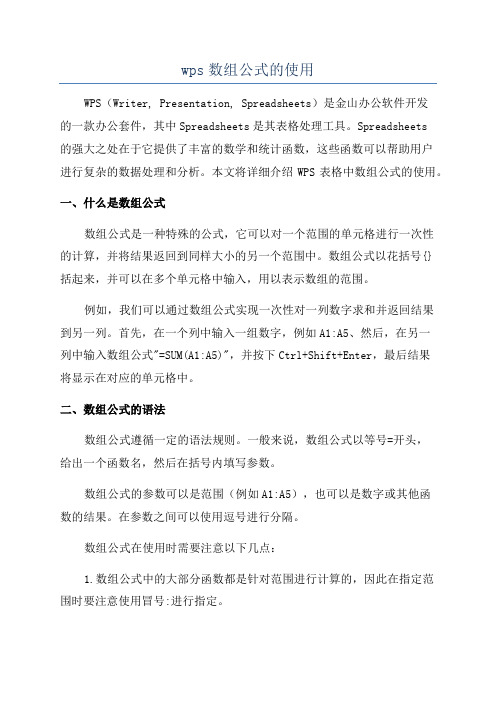
wps数组公式的使用WPS(Writer, Presentation, Spreadsheets)是金山办公软件开发的一款办公套件,其中Spreadsheets是其表格处理工具。
Spreadsheets的强大之处在于它提供了丰富的数学和统计函数,这些函数可以帮助用户进行复杂的数据处理和分析。
本文将详细介绍WPS表格中数组公式的使用。
一、什么是数组公式数组公式是一种特殊的公式,它可以对一个范围的单元格进行一次性的计算,并将结果返回到同样大小的另一个范围中。
数组公式以花括号{}括起来,并可以在多个单元格中输入,用以表示数组的范围。
例如,我们可以通过数组公式实现一次性对一列数字求和并返回结果到另一列。
首先,在一个列中输入一组数字,例如A1:A5、然后,在另一列中输入数组公式"=SUM(A1:A5)",并按下Ctrl+Shift+Enter,最后结果将显示在对应的单元格中。
二、数组公式的语法数组公式遵循一定的语法规则。
一般来说,数组公式以等号=开头,给出一个函数名,然后在括号内填写参数。
数组公式的参数可以是范围(例如A1:A5),也可以是数字或其他函数的结果。
在参数之间可以使用逗号进行分隔。
数组公式在使用时需要注意以下几点:1.数组公式中的大部分函数都是针对范围进行计算的,因此在指定范围时要注意使用冒号:进行指定。
2. 数组公式使用{}括起来,表示它是一个数组公式。
在输入数组公式时,要使用Ctrl+Shift+Enter进行确认,而不只是按下Enter键。
3.数组公式与普通公式不一样,它的计算形式是按范围进行计算,并将结果按范围返回到相应的单元格中。
三、常见的数组函数WPS表格中提供了丰富的数组函数,可以满足不同场景下的数据处理需求。
下面将介绍几个常用的数组函数。
1.SUMIFSUMIF函数是用来对满足指定条件的一系列单元格进行求和运算的。
它的语法为:SUMIF(范围,条件,[求和范围])范围:表示要检查的范围;条件:表示检查的条件;求和范围:表示要进行求和计算的范围。
excel统计学生成绩常用公式
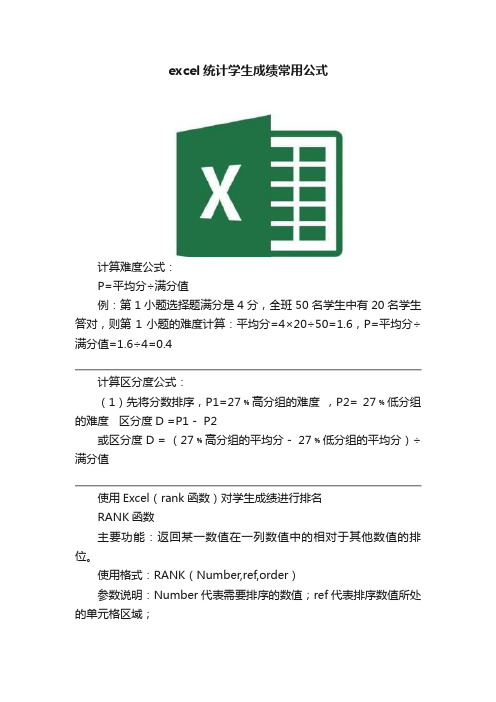
excel统计学生成绩常用公式
计算难度公式:
P=平均分÷满分值
例:第1小题选择题满分是4分,全班50名学生中有20名学生答对,则第1小题的难度计算:平均分=4×20÷50=1.6,P=平均分÷满分值=1.6÷4=0.4
计算区分度公式:
(1)先将分数排序,P1=27﹪高分组的难度,P2= 27﹪低分组的难度区分度D =P1- P2
或区分度 D = (27﹪高分组的平均分- 27﹪低分组的平均分)÷满分值
使用Excel(rank函数)对学生成绩进行排名
RANK函数
主要功能:返回某一数值在一列数值中的相对于其他数值的排位。
使用格式:RANK(Number,ref,order)
参数说明:Number代表需要排序的数值;ref代表排序数值所处的单元格区域;
order代表排序方式参数(如果为“0”或者忽略,则按降序排名,即数值越大,排名结果数值越小;
如果为非“0”值,则按升序排名,即数值越大,排名结果数值越大;)。
统计分数段
=sumproduct((D2:D25>=1000)*(D2:D25<2000))
计算标准差
STDEV(number1,number2,...)
Number1,number2,... 为对应于总体样本的 1 到 30 个参数。
也可以不使用这种用逗号分隔参数的形式,而用单个数组或对数组的引用。
EXCEL做考试成绩分析

自己动手,用EXCEL做一个考试成绩分析应用小软件河南省沁阳市第二学王东庆柴红伟长期以来,在每次考完试后,不仅要去处理学生的成绩,还要计算和分析教师的成绩。
这是一件非常烦琐和无可奈何的事情。
如果只是对学生的总分、名次、各科的平均分进行统计的话,用EXCEL去完成这项工作是一件非常容易的事情,然而许多学校还要对任课教师进行成绩统计,依据就是该任课教师所教该学科的“三率和”。
“三率和”是指将某一学科的平均分+及格率(及格人数/参加考试的人数*100)+优秀率(优秀人数/参考人数*100)。
实际上我们用EXCEL是可以轻松做到的。
只需将学生的考试成绩按照一定的格式录入,那么EXCEL就可以自动去完成计算三率和的工作。
下面我们通过一个实例来看一下。
比如录入初一年级某次考试成绩:录入结束后,利用EXCEL自带的一些函数,就能方便地把结果统计出来。
如图:在开始学习之前,大家有必要了解一些EXCLE 函数方面的知识。
公式和函数是Excel最基本、最重要的应用工具,是Excel的核心,因此,应对公式和函数熟练掌握,才能在实际应用中得心应手。
1.数组公式的输入数组公式的输入步骤如下:(1)选定单元格或单元格区域。
如果数组公式将返回一个结果,单击需要输入数组公式的单元格;如果数组公式将返回多个结果,则要选定需要输入数组公式的单元格区域。
(2)输入数组公式。
(3)同时按“Crtl+Shift+Enter”组合键,则Excel 自动在公式的两边加上大括号{ } 。
特别要注意的是,第(3)步相当重要,只有输入公式后同时按“Crtl+Shift+Enter”组合键,系统才会把公式视为一个数组公式。
否则,如果只按Enter键,则输入的只是一个简单的公式,也只在选中的单元格区域的第1个单元格显示出一个计算结果。
2.条件求和SUMIF函数SUMIF函数的功能是根据指定条件对若干单元格求和,公式为:=SUMIF(range,criteria,sum_range)式中range—用于条件判断的单元格区域, 只有当range中的相应单元格满足条件时,才对sum_range 中的单元格求和。
Excel妙用组合公式高效统计成绩
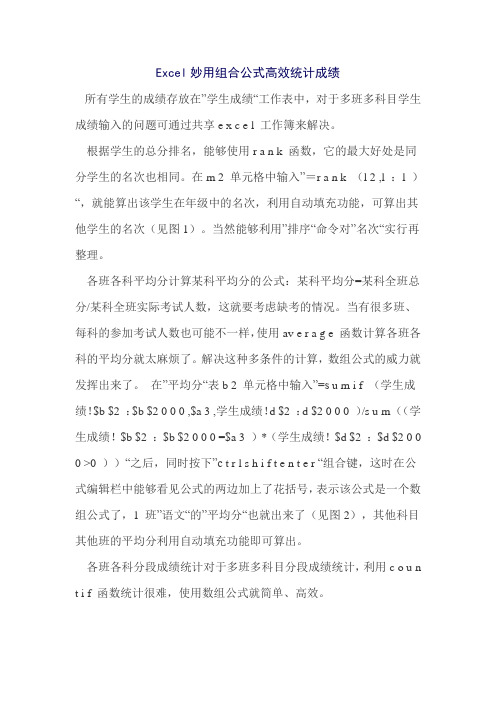
Excel妙用组合公式高效统计成绩所有学生的成绩存放在”学生成绩“工作表中,对于多班多科目学生成绩输入的问题可通过共享e x c e l 工作簿来解决。
根据学生的总分排名,能够使用r a n k 函数,它的最大好处是同分学生的名次也相同。
在m 2 单元格中输入”=r a n k (l 2 ,l :l )“,就能算出该学生在年级中的名次,利用自动填充功能,可算出其他学生的名次(见图1)。
当然能够利用”排序“命令对”名次“实行再整理。
各班各科平均分计算某科平均分的公式:某科平均分=某科全班总分/某科全班实际考试人数,这就要考虑缺考的情况。
当有很多班、每科的参加考试人数也可能不一样,使用av e r a g e 函数计算各班各科的平均分就太麻烦了。
解决这种多条件的计算,数组公式的威力就发挥出来了。
在”平均分“表b 2 单元格中输入”=s u m i f (学生成绩!$b $2 :$b $2 0 0 0 ,$a 3 ,学生成绩!d $2 :d $2 0 0 0 )/s u m ((学生成绩!$b $2 :$b $2 0 0 0 =$a 3 )*(学生成绩!$d $2 :$d $2 0 0 0 >0 ))“之后,同时按下”c t r l s h i f t e n t e r “组合键,这时在公式编辑栏中能够看见公式的两边加上了花括号,表示该公式是一个数组公式了,1 班”语文“的”平均分“也就出来了(见图2),其他科目其他班的平均分利用自动填充功能即可算出。
各班各科分段成绩统计对于多班多科目分段成绩统计,利用c o u n t i f 函数统计很难,使用数组公式就简单、高效。
以统计1 班语文分段成绩为例,在”成绩分段统计“表c 3 单元格中(见图3 )输入”=s u m ((学生成绩!$b $2 :$b $2 0 0 0 =$a 3 )*(学生成绩!d $2 :d $2 0 0 0 >=9 0 ))“之后,同时按下”c t r l s h i f t e n t e r “组合键,即可统计出大于等于9 0 分的人数,在c 4 单元格输入”=s u m ((学生成绩!$b $2 :$b $2 0 0 0 =$a 4 )*(学生成绩!d $2 :d $2 0 0 0 >=8 0 )*(学生成绩!d $2 :d $2 0 0 0 <9 0 ))“之后,同时按下”c t r l s h i f t e n t e r “组合键,即可统计出8 0~9 0 分之间的人数,其他分数段依样输入计算即可,语文分段成绩统计完成后,其他各科分段成绩统计利用自动填充功能即可得到。
WPS公式技巧如何进行数据
WPS公式技巧如何进行数据 在日常办公中,WPS公式是一种非常常用的功能,它可以帮助我们对数据进行计算、分析和展示。本文将介绍几种常用的WPS公式技巧,帮助你快速、准确地处理数据。
一、条件函数IF IF函数是WPS公式中非常常用的一个函数,它可以根据特定的条件判断来返回不同的值。IF函数的语法格式为:=IF(条件, 值1, 值2),其中条件为判断条件,值1为满足条件时的返回值,值2为不满足条件时的返回值。
例如,我们要判断一个学生的成绩是否及格(大于等于60分),若及格则显示"及格",否则显示"不及格"。我们可以使用如下的公式:
=IF(A1>=60, "及格", "不及格") 二、求和函数SUM SUM函数是WPS公式中用于求和的函数,它可以将指定范围内的数值相加并返回结果。SUM函数的语法格式为:=SUM(范围),其中范围为要相加的单元格范围。
例如,我们有一列学生的成绩,想要求这些成绩的总和。我们可以使用如下的公式:
=SUM(A1:A5) 三、平均值函数AVERAGE AVERAGE函数是WPS公式中用于求平均值的函数,它可以计算指定范围内的数值的平均值并返回结果。AVERAGE函数的语法格式为:=AVERAGE(范围),其中范围为要计算平均值的单元格范围。
例如,我们有一列学生的成绩,想要计算这些成绩的平均值。我们可以使用如下的公式:
=AVERAGE(A1:A5) 四、最大值函数MAX和最小值函数MIN MAX函数和MIN函数分别是WPS公式中用于求最大值和最小值的函数。它们可以计算指定范围内的数值的最大值和最小值,并返回结果。MAX函数和MIN函数的语法格式分别为:=MAX(范围)和=MIN(范围),其中范围为要计算最大值和最小值的单元格范围。
例如,我们有一列学生的成绩,想要找到最高分和最低分。我们可以使用如下的公式:
=MAX(A1:A5) //计算最高分 =MIN(A1:A5) //计算最低分 五、百分比函数PERCENTAGE PERCENTAGE函数是WPS公式中用于计算百分比的函数,它可以将一个数值转换为百分比形式,并返回结果。PERCENTAGE函数的语法格式为:=PERCENTAGE(数值),其中数值为要转换为百分比的数值。 例如,我们有一个学生的成绩为80,想要将其转换为百分比形式。我们可以使用如下的公式:
Excel综合应用——学生成绩统计与分析
Excel综合应用——学生成绩统计与分析实验六Excel综合应用——学生成绩统计与分析注意:在做题的过程中请注意随时保存文件。
一、教学目标◆掌握单元格的命名◆掌握冻结窗口的应用◆掌握公式和常用函数的使用◆熟悉数组公式的使用◆掌握图表的创建二、相关知识点◆冻结窗口◆函数的使用RANK函数返回一个数字在数字列表中的排位。
COUNT函数返回指定范围内数字型单元格的个数。
COUNTIF函数统计指定区域内满足给定条件的单元格数目。
◆公式的使用◆图表三、实验步骤打开“练习.xls”,并在其中完成以下操作。
(一)设置单元格格式1.将sheet1重命名为“年级成绩总表”2.将第3行至691行行高设置为19.53.将A3:A691、J3:J691背景颜色设置为“浅绿”4.将B3:B691显示效果设置为“##班”,并居中对齐方法:选中B3:B691单元格,单击鼠标右键,选择【设置单元格格式】,在【数字】标签下,选择“自定义”分类,在“类型(T)”输入“##班”,在【对齐】标签下,水平对齐项选择“居中”5.将E3:J691设为小数位数为1方法:选中E3:J691单元格,单击鼠标右键,选择【设置单元格格式】,在【数字】标签下,选择“数值”分类,在“小数位数”输入“1”6.将第一行和第二行单元格进行冻结窗口设置。
方法:选中单元格A3,单击【窗口】|【冻结窗口】命令(二)输入学号1.在D3中输入学号“0001“,观察其显示结果2.在D3中输入一个单引号(’),再输入0001,观察显示结果3.以序列方式填充D4:D691单元格,并设置D3:D691中内容居中对齐方法:鼠标指针指向单元格D3的右下角,鼠标指针变为“+”,按住鼠标左键向下拖动填充柄,在拖动过程中填充柄的右下角显示填充的数据,拖动到目标单元格D691时释放鼠标即可(三)计算总成绩利用公式或sum函数计算总成绩,总成绩=语文+数学+英语+物理+化学(四)利用Rank函数录入年级排名RANK函数返回一个数字在数字列表中的排位。
WPS表格教程打造简单清晰成绩分析表
WPS表格教程打造简单清晰成绩分析表在每次成绩公布时都需要面对一个难题:为了方便汇总《学生成绩表》,每人成绩占据一行;而每个学生之《成绩通知单》为了美观却设计为多行多列。
如何方便而快速地进行格式转换?WPS表格的函数可以轻松地为您解决疑难。
首先,让我们看看《成绩表》和《成绩通知单》的格式。
见图1和图2。
图1成绩表图2成绩通知单解决思路:1.《成绩表》和《通知单》分建立在两个工作表中。
2.《通知单》可以通过函数调用《成绩表》中每个学生之资料。
3.建立一个单元格下拉菜单供选择所有学生姓名,当选项改变时,通知单跟随改变。
而且在现有资料上增加学生数量后不受影响,从而使通知单设计达到通用之功能。
明确了思路,现在以实例具体讲解实现方法。
步骤1.定义名称选择《成绩表》A1,点击【插入】【名称】【定义】,然后按图3方式输入信息:当前工作簿的名称处输入“姓名”(不含引号),在引用位置处输入“=OFFSET($A$1,1,0,COUNTA(A:A)-1,)”。
公式含义:通过COUNTA(A:A)-1返回A列学生数目,减1是因A列中非空单元格数量包括首行“姓名”二字;然后利用OFFSET函数提取A列所有学生姓名。
图3定义名称步骤2.设置数据有效性进入《通知单》单元格A4,点击【数据】【有效性】【设置】,在有效性条件之允许处选择条件为序列,来源处输入“=姓名”,同时确保右边“提供下拉箭头”前已打勾(见图4),确定后点击单元格I4试试效果(见图5)图4设置数据有效性图5效据有效性建立之单元格下拉菜单步骤3.建立通知单基本格式按以下图六建立一个空白格式,以待调用成绩表之数据。
图6通知单格式步骤4.设计公式调用数据A.选中单元格C2,输入以下公式:=VLOOKUP(I4,成绩表!A2:D1000,4,0)&" "&I4&" 同学成绩通知单"B.选中单元格D4,输入公式:=I4C.选中单元格F4,输入以下公式:=VLOOKUP(I4,成绩表!A2:C1000,3,0)D.选中单元格H4,输入以下公式:=VLOOKUP(I4,成绩表!A2:B1000,2,0)E.选中单元格F5,输入以下公式:=VLOOKUP(I$4,成绩表!A$2:K$1000,ROW(A5),0)F.选中单元格F5,将公式向下拉至F11此时公式设计完毕,可以选择单元格I4之下拉箭头选择不同学生姓名,可以看到《通知单》之数据有跟随变化。
如何用Excel快速统计成绩和分析成绩分布情况
如何用Excel快速统计成绩和分析成绩分布情况本文中我们介绍如何用Excel快速统计成绩和分析成绩分布情况的方法和步骤。
准备数据输入必要的数据,工作表命名为“总表”,以D列的政治分数(满分100)为例,在单元格E1~I1分别输入60以下(差)、60分及以上(及格)、60-79(中等)、80-89(良好)、90分以上(优秀)。
然后在单元格E2~I2分别输入下面的公式:E2:=IF(D2<60,1,0)、F2:=IF(D2>=60,1,0)、G2:=IF(AND(D2>=60,D2<=79),1,0)、H2:=IF(AND(D2>=80,D2<=89),1,0)、I2:=IF(D2>=90,1,0),最后选择单元格区域E2~I2,将其向下填充到区域E264~I264。
计算基本数据所谓基本数据,就是实考人数、最高分、最低分和平均分(以政治课为例)。
单击数据区域的单元格,选择菜单“数据”→“数据透视表和数据透视图”,弹出“数据透视表和数据透视图向导-3步骤之1”对话框,一路点击“下一步”即可创建一张空白的数据透视表,将工作表命名为“基础分析”。
单击空表区域内的任意位置,显示“数据透视表字段列表”对话框,将“班级”字段拖入“将行字段拖到此处”中,将“政治”字段拖入“请将数据字段拖到此处”中(图1)。
在B4单元格“求和项:政治”处单击鼠标右键,在弹出的菜单中选择“字段设置”,在弹出的“数据透视表字段”对话框中,选择汇总方式为“计数”。
再把“求和项:政治2”的汇总方式选择为“最大值”,“求和项:政治3”的汇总方式选择为“最小值”,“求和项:政治4”的汇总方式选择为“平均值”。
最后,把“数据”字段拖到“汇总”字段处即可(图2)。
统计成绩分布情况从30分~100分,每隔5分统计各班各分数段人数(以政治课为例)。
再创建一张空白数据透视表,命名为“分数段“,将“班级”字段拖入“将列字段拖到此处”中,“政治”字段拖入“将行字段拖到此处”中,“政治”字段拖入“请将数据字段拖到此处”中。
- 1、下载文档前请自行甄别文档内容的完整性,平台不提供额外的编辑、内容补充、找答案等附加服务。
- 2、"仅部分预览"的文档,不可在线预览部分如存在完整性等问题,可反馈申请退款(可完整预览的文档不适用该条件!)。
- 3、如文档侵犯您的权益,请联系客服反馈,我们会尽快为您处理(人工客服工作时间:9:00-18:30)。
巧用WPS表格数组公式分析班级学生成绩
学校对于某年级各教学班的考试成绩分析,一般要统计每个班的参加考试人数、及格率、平均分(或每班前若干名学生的平均分)、学生个体在本教学班中的名次等,如果仅用表格的内置函数计算,则需要一个班一个班的分块后计算,非常麻烦。
笔者通过巧妙组合表格的内置函数编写出数组公式,简捷方便地完成了以上各种特征量数计算(如图1所示)。
图1 班级学生成绩统计
1、每个班参加考试人数
假设某年级有4个班,学生总数不大于260名,班号在A列(用01、02、03…表示各班号),从261行开始为汇总行。
要统计的是语文学科(C列)的各班参加考试人数(每个班有得分的学生数,即非空格数),则在要计算各班参加考试人数的纵向连续的第一个单元格C262中输入公式:
=SUM((A$2:A$260=0&ROW(A1))*(C$2:C$260<>""))
按Ctrl+Shift+Enter组合键确认输入后,向下拖动填充到全部班级单元格C262 :C265,即可得到各班的该学科参加考试人数。
上述公式为数组公式,在编辑栏输入这种公式后,必须按Ctrl+Shift+Enter组合键确认,确认后在公式两边自动加上花括号“{}”(如图2)。
图2 学科实考统计
公式解释:将班号列所在区域A$2:A$260为“某班”(0&ROW(A1))和某学科考分列所在区域C$2:C$260为非空单元格(<>"")两个条件做乘法运算。
当两个条件都成立时返回1(TRUE* TRUE=1),否则返回0(TRUE* FALSE=0、FALSE *TRUE =0、FALSE * FALSE=0)。
逻辑判断的结果组成0、1数组,通过函数SUM()将所有的0、1值求和,得出该学科参加考试人数。
2、每个班所有考生的总平均分
假设E列为“总分”列,在要计算各班总平均分的纵向连续的第一个单元格E262中输入数组公式:
=A VERAGE(IF(A$2:A$260=0&ROW(A1),E$2:E$260))
按Ctrl+Shift+Enter组合键确认后向下拖动填充到全部班级单元格E262 :E265,得到每个班所有考生的平均分(如图3)。
图3 每个班的平均分
公式解释:首先通过IF()函数,在总分所在区域E$2:E$260中筛选满足条件为“某班”的一组数值,然后通过A VERAGE()对所筛选的数值求平均值。
3、每个班前若干名学生的平均分
为了分层测试教学效果,往往按截取一部分学生的成绩作为样本计算。
例如,计算各班前30%学生的平均分,需在F262单元格中输入数组公式如下:
=A VERAGE(LARGE(IF($A$2:$A$260=0&ROW(A1),E$2:E$260),ROW(INDIRECT("1:"&RO UND(COUNTIF(A$2:A$260,0&ROW(A1))*0.3,0)))))
然后将此公式向下拖动到F265单元格(如图4)。
图4 各班前30%平均分
公式解释:首先通过ROUND(COUNTIF(A$2:A$260,0&ROW(A1))*0.3,0)(以下简称为X),计算前30%的人数有多少,并将其四舍五入到整数;再通过ROW(INDIRECT("1:"&X) (以下简称为Y)由小到大数排列1到前30%的人数的若干个自然数(数组),由LARGE(IF($A$2:$A$260=0&ROW(A1),E$2:E$260),Y)抽取总分所在区域E$2:E$260中某班前30%学生的得分(数组),最后通过A VERAGE()求选取数值的平均分。
4、每个班的学科及格率:
假如语文学科(C列)及格分数为60分,则在要计算各班及格率的纵向连续的第一个单元格G262中输入数组公式:
=SUM((A$2:A$260=0&ROW(A1))*(C$2:C$260>=60))/SUM((A$2:A$260=0&ROW(A1))*(C$2 :C$260<>""))
按Ctrl+Shift+Enter组合键确认后向下拖动填充到全部班级单元格G262:G265,得到各班该学科的及格率(如图5)。
图5 学科及格率
假如语文(C列)、数学(D列)中的学科及格分数分别为60分、72分,则计算每个班这两个学科都及格的人数的数组公式为:
=SUM((A$2:A$260=0&ROW(A1))*(C$2:C$260>=60)*(D$2:D$260>=72))
5、每个学生在本班的名次
一个学生在全年级的名次,可用函数RANK()求出,而该学生在本班内的名次,却没有现成
的内置函数可用,我们仍然可以巧用数组公式来解决。
在名次列的第一个学生成绩行所在单元格F2中输入数组公式:
=SUM((A$2:A$260=A2)*(E$2:E$260>E2),1)
按Ctrl+Shift+Enter组合键确认后向下拖动到最后一行,得到每个学生在本班的名次(如图6)。
图6 班内排名次
公式解释:此公式是通过求本班大于该学生总分的人数与1的和,得到该学生在本教学班的名次。
如下的两个数组公式与上述公式等价(见G列和H列的名次1和名次2):
=SUM(((A$2:A$260=A2)*E$2:E$260>E2)*1,1)
=SUM(IF((A$2:A$260=A2)*E$2:E$260>E2,1))+1
由上面几个例子可见,数组公式可以解决许多有条件的统计问题。
为了方便,我们可以根据上面讲到的各数组公式,设置成考试成绩统计模板应用于每次考试,起到一劳永逸的作用。
